Chcesz przyciemnić świecący pasek LED na padzie DualShock 4? A może chcesz wyłaczyć wibracje w padzie? Zobacz, jak w prosty sposób to zrobić za pomocą opcji konsoli Playstation 4.

Dualshock 4 dość mocno się różni od swoich poprzedników. Nie tylko wprowadzono panel dotykowy i głośniczek, ale także dodano pasek świetlny w górnej części pada. Lampka w padzie pełni nie tylko funkcję estetyczną, ale także jest potrzebna do komunikowania się z kamerką Playstation 4. Jeśli jednak z tego nie korzystamy, to możemy przyciemnić światło na pasku, aby nie było takie mocne i nie odbijało się np. w telewizorze podczas gry. Dodatkowo w tych samych ustawieniach możemy również wyłączyć wibracje w padzie.
Przyciemnianie paska świetlnego i wyłączanie wibracji w padzie
Oba te ustawienia dostępne są w opcjach konsoli Playstation 4 i znajdziemy je w tym samym miejscu. Włączamy konsolę Playstation 4, a następnie z górnego paska wybieramy ikonę „Ustawienia”.
Na liście wszystkich ustawień wybieramy zakładkę „Urządzenia”. To właśnie tutaj mamy możliwość dostosowania ustawień poszczególnych urządzeń podłączonych do konsoli. Wybieramy zakładkę „Kontrolery”.
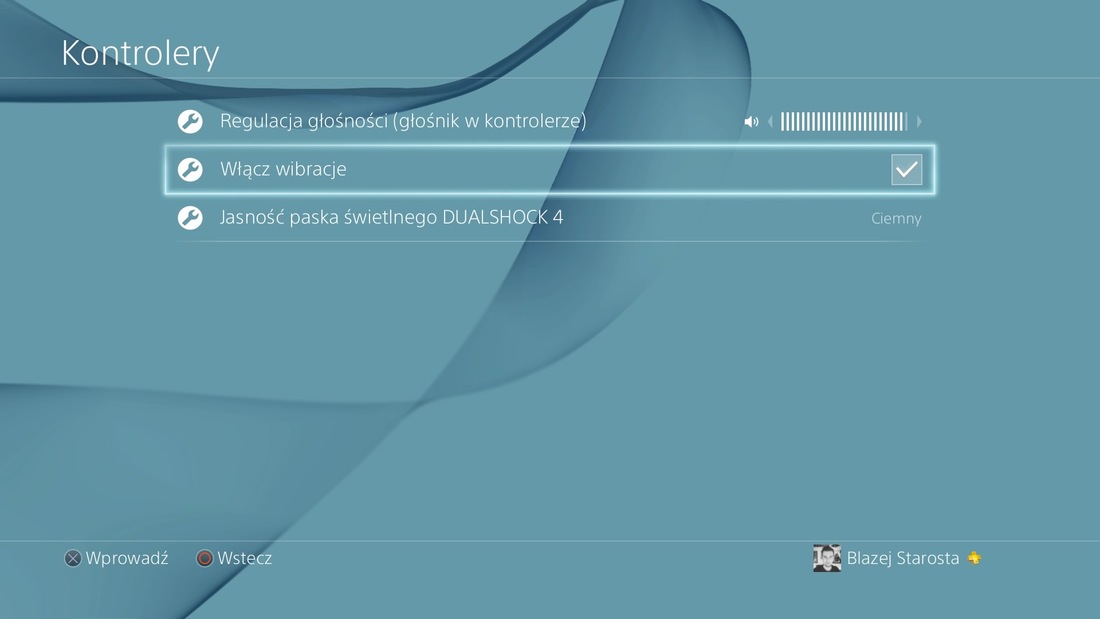
Pojawią się teraz opcje kontrolera. Już na początku zauważymy opcję „Włącz wibracje”. Jeśli chcemy wibracje wyłączyć, to wystarczy podświetlić tę opcję, a następnie ustawić ją do pozycji „Wyłączone”.
Następnie poniżej znajdziemy opcję odpowiedzialną za jasność paska świetlnego. Niestety Playstation 4 nie umożliwia całkowitego wyłączenia podświetlenia. Możemy jednak je znacznie przyciemnić, aby nie odbijało się na meblach czy na ekranie telewizora. W tym celu podświetlamy tę opcję i zmieniamy jasność na „Ciemne”.
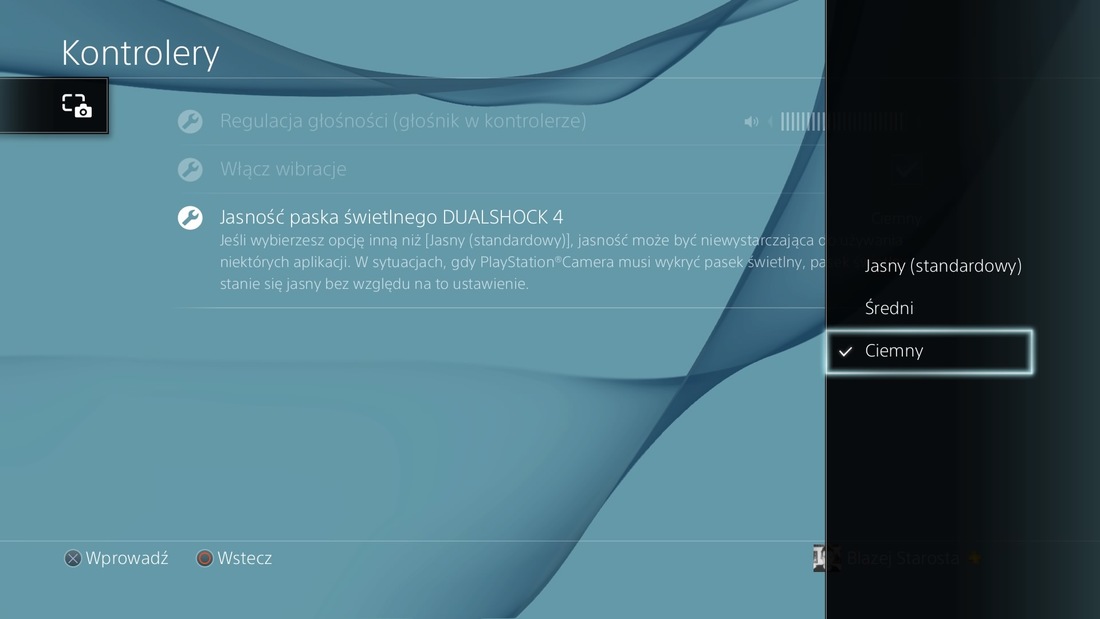
I to wszystko – od razu zauważymy, że podświetlenie znacznie się zmniejszyło i nie jest już takie rażące, natomiast gdy wejdziemy do jakieś gry, to zauważymy również, że wibracje są wyłączone, niezależnie od opcji gry.
